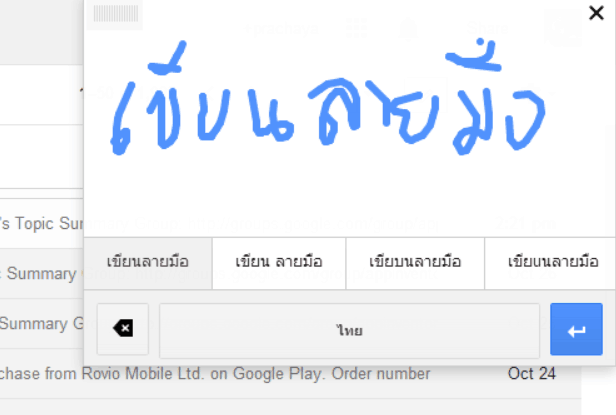
หากคุณมีคอมพิวเตอร์โน๊ตบุ๊ค หรือแท็บเล็ตคล้ายๆ Surface ที่มีทั้งปากกาหรือไม่ก็รองรับจอสัมผัสละก็เว็บไซต์ Gmail ก็มีคุณสมบัติที่เปิดให้คุณสามารถเขียนแทนการพิมพ์ผ่านคีย์บอร์ดได้ด้วยลายมือของคุณโดยเมื่อคุณเขียนด้วยลายมือแล้ว จะแปลงและป้อนเป็นตัวพืมพ์ให้แทนคีย์บอร์ดทันที หากนึกไม่ออกก็ลองนึกถึงฟีเจอร์ Direct Pen ชอง Samsung Galaxy Note 3 ที่ให้คุณเขียนด้วยปากกาโดยเมื่อเขียนข้อความด้วยลายมือ ก็จะพิมพ์เป็นข้อความนั้นให้ แทนการกดคีย์บอร์ด วันนี้เราจะมาเปิดฟีเจอร์ ป้อนข้อความด้วยลายมือคุณบน Gmail กัน
ขั้นตอนการเพิ่ม Hand Writing ให้ป้อนข้อความด้วยลายมือคุณบน Gmail
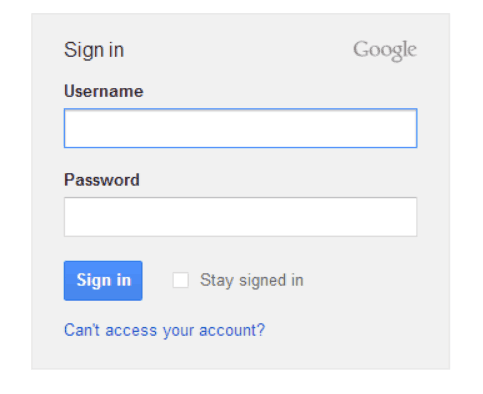
เริ่มต้นเข้าเว็บไซต์ Gmail ทำการ Sign in ด้วย บัญชี Gmail (Google Account ) ให้เรียบร้อย
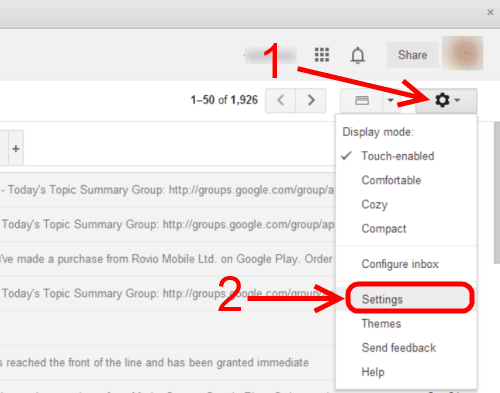
เมื่อเข้าสู่หน้า Inbox แล้ว เข้าไปที่ ไอคอนฟันเฟืองดังรูปนี้ แล้วเลือกที่ Settings
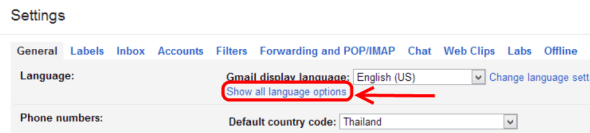 คลิกที่ Show all language options ดังรูป
คลิกที่ Show all language options ดังรูป
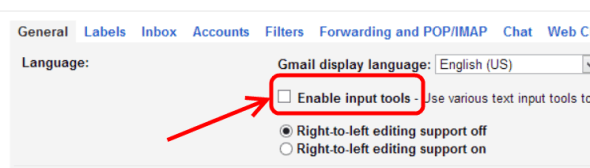
แล้วคลิกที่ Enable input tools
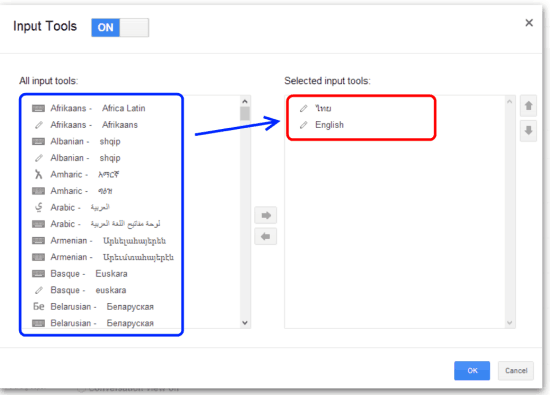
ให้เลือกไอคอนดินสอ ภาษาไทย และภาษาอังกฤษ จากด้านซ้ายมือ มาขวามือ ตามรูปนี้ แล้วคลิกที่ ok
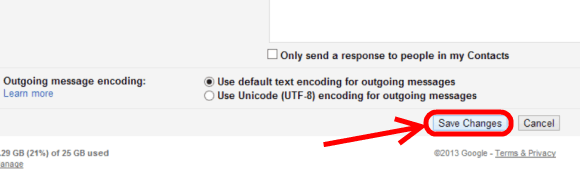
แล้วอย่าลืม คลิก Save Changes เพื่อให้ Gmail ดำเนินการตามที่เราตั้งค่าไว้นี้
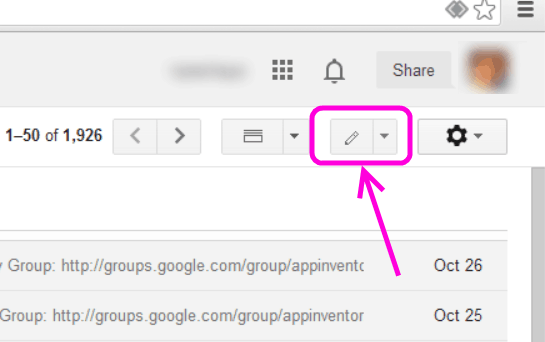 เมื่อกลับมาหน้า Inbox นี้จะเห็นสิ่งที่เปลี่ยนไป ก็คือการรมาเพิ่มของ โหมด Hand Writing โดยมีไอคอนดินสออยู่ข้างๆไอคอนฟันเฟิอง นี้ ดังรูป ลองคลิกที่ไอคอนดินสอ กันดู
เมื่อกลับมาหน้า Inbox นี้จะเห็นสิ่งที่เปลี่ยนไป ก็คือการรมาเพิ่มของ โหมด Hand Writing โดยมีไอคอนดินสออยู่ข้างๆไอคอนฟันเฟิอง นี้ ดังรูป ลองคลิกที่ไอคอนดินสอ กันดู
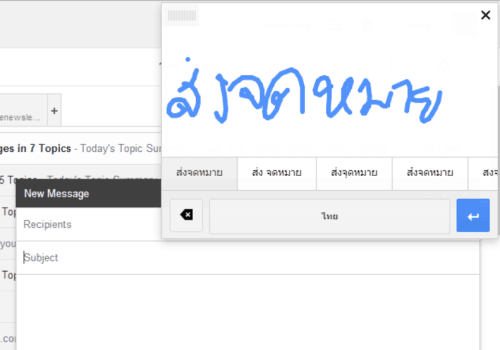
จากนั้นก็ใช้นิ้ว, ปากกา, หรือเมาส์ เขียนข้อความเป็นลายมือแบบนี้ และ เมื่อกดสัญลักษณ์ Enter ข้อความที่คุณเขียนด้วยลายมือ ก็จะถูกแปลงและป้อนเป็นตัวพิมพ์ลงใน Email ทันที
ฟีเจอร์ ป้อนข้อความด้วยลายมือนี้ นอกจากสามารถใช้บนเว็บไซต์ Gmail แล้ว และก่อนหน้านี้ก็สามารถใช้บน Google Search ได้แล้ว ยังสามารถใช้เขียนด้วยลายมือบนเว็บไซต์ Google Docs ได้ด้วย








0 ความคิดเห็น:
แสดงความคิดเห็น